Durante años, el ransomware ha sido un dolor de cabeza de seguridad para negocios e individuos por igual. Más que simples códigos maliciosos, está ahora considerado como un tipo de terrorismo, y por buenas razones.
La buena noticia es que puedes prevenir tú mismo el ransomware sin tener que gastar dinero. Solo necesitas saber cómo funciona y evitarlo.
Este artículo explicará el ransomware y términos sencillos y cómo puedes mantenerte seguro de este tipo de fraude. Prestar atención, y más importante, tomarte en serio el problema, son la clave.
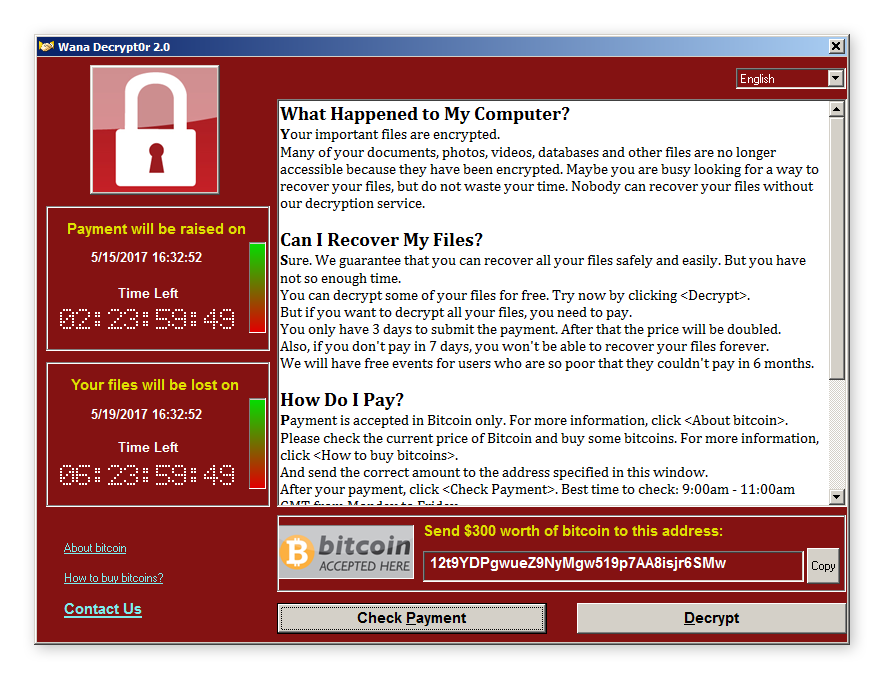
Un ejemplo real de un mensaje dejado por ransomware. No querrás verlo aparecer en la pantalla de tu ordenador
¿Qué es el ransomware y por qué es tan malo?
El ransomware es un software malicioso que, cuando se ejecuta, encripta – o bloquea – tipos de archivos populares, haciendo que no puedas abrir documentos o incluso correr aplicaciones.
Luego el malware muestra un mensaje con instrucciones en cómo puedes pagar – normalmente con criptomonedas – para recuperar tus archivos.
Puedes pensar en el ransomware como un evento en el que alguien viene a tu casa rocía una especia de pegamento-imposible-de-remover sobre tus muebles y electrodomésticos, haciéndolos inaccesibles o inutilizables. Luego esa persona exige un pago para limpiar el pegamento con un método secreto que solo él conoce.
En realidad, cuando ves ese terrible mensaje, lo mejor será que tengas alguna forma alternativa de recuperar tus datos – con respaldos especiales. De lo contrario, lo más probable es que nunca recuperes tus archivos.
Esto se debe a que el precio de rescate tiende a ser extremadamente alto, y cuando empiezas a pagar, deberás seguir pagando ya que los malhechores pueden liberar una porción de la información cada vez que pagues.
Por encima de esto, tus datos podrían no ser recuperados 100 intactos. Entre otras cosas, podrías perder su carpeta contenedora u otros atributos. (Es difícil limpiar completamente cualquier pegamento, por decirlo de una forma).
Y a veces, el ransomware en si es de “baja calidad” y ni siquiera su dueño puede revertir el daño. Esto sucede.
Por cierto, para significa que contribuyes a esta práctica, y esto solo empeora las cosas. Así que en primer lugar nunca es buena idea pagar.
En cualquier caso, el ransomware puede ser un gran dolor de cabeza que puede arruinar tu negocio o tu carrera.
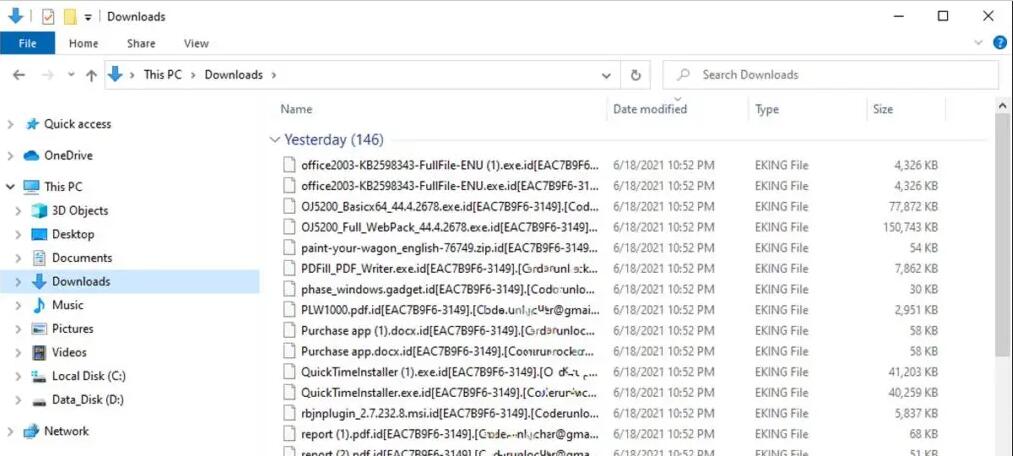
Una captura de pantalla mostrando archivos encriptados en una carpeta de un ordenador infectado. Ten en cuenta la fecha y hora. Todos estos archivos (y los que están dentro del ordenador) fueron encriptados casi al mismo tiempo.
Cómo te Infectas
Una cosa es generalmente cierta: El ransomware no se instala a si mismo. No es un virus. Al igual que cualquier software, requiere interacción con el usuario para ejecutarse.
Para usar aplicaciones populares como Zoom o Skype, primero tienes que descargarlas, instalarlas y luego correrlas antes de ver el resultado – en este caso chatear con otra persona.
Un usuario debe interactuar con el ordenador y permitir que el ransomware se descargue y lance el ataque. (Por decirlo de alguna forma, tienes que abrirle la puerta a ese extraño para que pueda entrar)
Dicho esto, hay dos tipos de ransomware que pueden meterse en un ordenador:
- El usuario es engañado para que piense que está haciendo algo benigno (como usar Zoom)
- Los malhechores logran acceder a tu ordenador, probablemente de forma remota, y luego instalan y ejecutan el malware ellos mismos.
Por esta razón, un ataque de ransomware siempre es una especia de “trabajo interno” – Alguien debe tener acceso a tu ordenador para que suceda, y esto significa dos cosas:
- Es difícil de prevenir. Puede tomar solo un par de clics erróneos para infectarse, y el daño tarda poco tiempo en suceder a gran escala. (es mucho más rápido que rociar pegamento sobre las cosas que llevárselas físicamente. Esto es mucho peor que entradas forzosas o robos en casas).
- El daño es extenso. Todos los archivos en el ordenador y todos los recursos de la red a la que el usuario actual infectado tiene acceso, son susceptibles. Por lo tanto, en una oficina, es de esperarse que todas las carpetas compartidas sean vulnerables.
Hay muchas variantes de ransomware. Es bastante fácil cambiar unas pocas líneas de código para hacer una nueva variante. De hecho, actualmente el ransomware está disponible para ciertos grupos como un servicio. Uno puede comprarlo y compartir las ganancias con el creador.
Cuando sale uno nuevo, Ni siquiera el mejor software de protección puede evitar que este se ejecute. Las aplicaciones antivirus y antimalware por lo general están un paso por detrás.
En mi experiencia, algunas variantes del ransomware pueden incluso removerse a si mismas luego de haber causado el daño, haciendo q sea difícil rastrearlas hasta su origen.
El punto es que existe una gran ventana en la que todos pueden ser vulnerables. Dicho esto, siempre deberías intentar prevenir que el ransomware infecte tu ordenador y tener planes de contingencia en caso de que esto suceda.
Cómo prevenir el ransomware
La mejor forma de prevenir el ransomware es tomar precauciones y siempre tomar medidas de seguridad.
La buena noticia es que puedes mantenerte 100% seguro de este si te mantienes alerta. Esto sería en gran parte como no dejar que cualquier persona entre a tu casa.
Buenas prácticas de prevención de ransomware
Dicho esto, hay dos formas principales de mantener seguro tu ordenador.
La primera: ¡Respeta las advertencias de tu ordenador!
El simple hecho de descargar ransomware en tu ordenador no es aun malo. Es cuando lo ejecutas (corres, abres o ves) que causa problemas.
(En muchos casos, descargar y ejecutar una pieza de software se combina en una única acción. Por lo que hacer clic en un link de cierto mensaje de correo electrónico puede significar que estas a punto de ejecutar cierto código malicioso).
La buena noticia es que cuando estas a punto de hacer algo que puede cambiar el sistema, el ordenador siempre lo confirmará contigo. Esta es tu última oportunidad de mantenerte seguro.
Dicho esto, cuando hay una ventana emergente preguntándote si quieres proceder, tómate tu tiempo para asegurarte antes de responder que sí. No hagas clic en “sí” o “ok” o “ejecutar” sin saber el resultado o lo que sucederá.
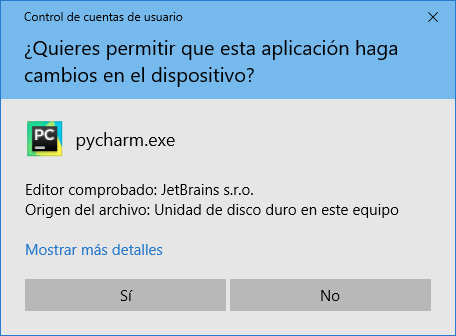
Un ejemplo de la advertencia que deberías considerar antes de hacer clic en el botón de “sí”. Observa cómo el botón “no” está seleccionado por defecto para prevenir que procedas accidentalmente.
Esta es, hasta ahora, la manera más efectiva de mantener tu ordenador seguro ante cualquier cosa, incluyendo ransomware. Lo explico en detalle en este artículo sobre mantenerse seguro online.
Extra: Qué hacer cuando accidentalmente descargas y ejecutas ransomware
Por cierto, si has descargado (y ejecutado) accidentalmente algún ransomware – y estas de alguna forma consciente de ello – esto es lo que deberías hacer:
- Apaga tu ordenador inmediatamente desconectándolo de la fuente de alimentación (o presionando y manteniendo presionado el botón de encendido por unos segundos). El Ransomware necesita tiempo para encriptar las carpetas de red y del ordenador. No puede hacerlo si el ordenador está apagado.
- Extrae todos los dispositivos de almacenamiento, internos y externos, de tu ordenador y conéctalos a otro ordenador para respaldar tus datos.
- Realiza una repartición (formateo) o desecha los dispositivos de almacenamientos antiguos.
Si no estás familiarizado con los pasos #2 y #3, llama a un profesional, pero puede que quieras realizar el #1 inmediatamente. Dejar tu ordenador encendido solo empeorará el asunto. ¡No seas curioso!
Ten en cuenta que algunas variantes de ransomware no atacan enseguida, sino que esperan a que el ordenador esté inactivo para realizar sus fechorías. El punto es que las probabilidades de que reconozcas que tu ordenador está siendo atacado pueden ser escasas.
Pero si piensas que has sido infectado o estás viendo evidencia de eso – el ordenador podría comportarse de forma extraña o tener mucha actividad inusual – apaga el ordenador inmediatamente y llama a un profesional.
La segunda: Mantén tu ordenador seguro de acceso no autorizado
Esta parte es bastante más complicada. El objetivo es asegurarse de que nadie pueda usar o manipular tu ordenador sin tu permiso o conocimiento.
Esto es tan simple como mantener tu contraseña segura, pero debes hacer muchas más cosas si quieres asegurarte de que nadie pueda acceder a ella de forma remota. Esto es lo que por lo general debes hacer:
- Mantente alerta: Asuma que eres vulnerable y mantente vigilante. Nuevamente, solo toma unos segundos (y unos pocos clics con el mouse) para ser infectado
- Mantente actualizado: Mantén tu ordenador actualizado con las últimas actualizaciones de seguridad
- Contraseñas seguras: Usa siempre contraseñas seguras y mantenlas secretas (por cierto, cuando se trata de contraseñas, la complejidad no se asocia a la seguridad). Usa una privada y difícil de adivinar que sea fácil para ti de recordar y usar. Puede ser una frase, una cadena larga de números, o una combinación de ambas.
- Ten cuidado con los archivos adjuntos y enlaces: No abras automáticamente los archivos adjuntos o los enlaces que vienen en un email o pantalla de chat o redes sociales sin asegurarte de que es seguro. (Por lo general, con pasar el cursor del mouse sobre el hipertexto, puedes ver una previsualización del enlace en la barra de estado de la parte inferior de la ventana).
- Usa software de protección y mantenlo actualizado: Como mínimo, el software te dará más advertencias cuando estés a punto de ejecutar algún código sospechoso. Sin embargo, no te fíes únicamente del software de protección; la última línea defensita siempre serás tú, el usuario. (Usuarios de Windows 10: Usa la aplicación integrada de Seguridad de Windows – luego hablaremos más de esto).
- Apaga tu ordenador: Dejar tu ordenador encendido 24/7 no solo desperdicia energía sino que les da a los malhechores más tiempo para causar estragos en tu sistema de manera remota. Así que apágalo cuando no lo vayas a usar más por el resto del día.
- Configura correctamente el acceso remoto: No enciendas el acceso remoto al menos que tengas pensado usarlo. Cuando lo enciendes, asegúrate de que sabes hacerlo de forma segura. Lo más básico es cambiar el número de puerto por defecto. Además es imprescindible usar una contraseña segura.
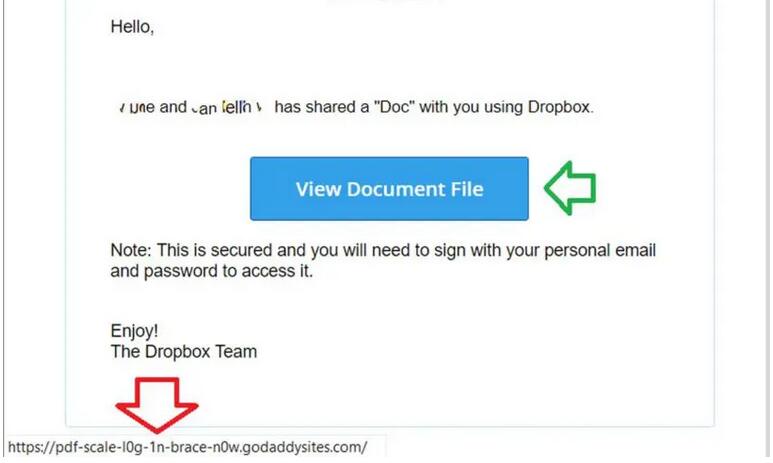
Un ejemplo de un mensaje falso de correo electrónico que puede meterte en problemas. Observa el link falso mostrado en la barra de estado cuando coloqué el cursor del mouse sobre el botón de enlace para ver el Archivo o Documento – No es de Dropbox, ya que de ser así el enlace terminaría en dropbox.com.
Cómo minimizar y hacer frente a los daños causados por ransomware
Dejando de lado el tratar de prevenir el ransomware, lo mejor es asumir que todas las mejor es asumir que todas las medidas mencionadas anteriormente podrían fallar – todos somos susceptibles a cometer errores, así que es buena idea prepararse para el caso de que resultes infectado.
Una triste verdad es que si tu ordenador se infecta con ransomware, habrá daños. Lo que estamos haciendo es intentar de manejar o minimizar esto. Lo más probable es que tendrás que rearmar tu ordenador desde cero. La clave es mantener tus datos seguros.
Y la única forma de asegurarte de que tus datos estén seguros es con una buena práctica de realizar respaldos. Déjame decirlo de nuevo, tener respaldos adecuados y regulares es la única forma de mantener tus datos intactos frente a un ataque de ransomware.
Aquí, adecuado significa que el respaldo no debería estar al alcance inmediato del usuario. Si se puede acceder al respaldo desde la cuenta infectada durante el ataque, el respaldo en sí también será encriptado y por lo tanto inútil (El desconocido también puede rociar pegamento sobre cosas en tus espacios de almacenamiento).

Usar un servidor NAS avanzado es una excelente forma de mantener tus datos seguros contra el ransomware
Normas generales de un respaldo adecuado
1, Realiza el respaldo de forma regular. Es un asunto diario (si no cada hora)
2, Para hogares
- Ten un respaldo offline. Un ejemplo de un respaldo offline es alternar respaldos en dos o más unidades externas y desconectar cada unidad luego de realizar cada respaldo cada día. El punto es que siempre tienes un respaldo que no está conectado a un ordenador
- Usa algún servicio de almacenamiento en la nube. En mi experiencia, algunos como Google Drive y Microsoft OneDrive son suficientemente inteligentes para no respaldar datos que estén encriptados por ransomware, y la mayoría ofrecen suficiente almacenamiento online gratuito para tus datos más importantes.
3, Para una oficina, usa los respaldos de hogar mencionados y también considera:
- Usa una cuenta de usuario diferente para realizar los respaldos y evita que cualquier otro usuario acceda al respaldo. El objetivo es que los usuarios generales no tengan acceso al respaldo
- Usa un servidor NAS, como el Synology DS220+, o el DS1621+, como el destino del respaldo. Estos servidores pueden mantener versiones de los datos usando imágenes (copias fantasmas), permitiéndote restaurarlos si las carpetas compartidas son infectadas.
Por cierto, si usas un servidor/ordenador Windows como destino para los respaldos, asegúrate de que activas la característica de copia fantasma en ese ordenador
Nota: Si el servidor se infecta, Shadow Copy (copia fantasma) no ayuda debido a que el ransomware suele borrar todas las copias fantasmas como parte de su ejecución. Así que, nuevamente, asegúrate de que la cuenta de administrador del servidor, la que usas para realizar los respaldos, es segura y protégela con contraseña.
Y eso es todo. Si sigues las normas mencionadas para realizar respaldos, tus datos estarán seguros, incluso si sufres de una infección de ransomware. Puede que igualmente necesites contratar a alguien para recuperar tus datos, pero el costo será mucho menor que pagar por un rescate de datos.
Si usas Windows 10, lee a continuación las características de protección contra ransomware.
Extra: Cómo prevenir ataques de ransomware usando Windows Security
El Windows Security Center de Windows 10 tiene una nueva característica de protección contra ransomware que protege tus archivos cuando el ordenador está infectado. Por cierto, esta característica está disponible también en el próximo Windows 11.
Así es como funciona: Esta característica de forma preventiva previene el acceso (lectura y escritura) a carpetas específicas y solo permite que aplicaciones con autorización previa realicen cambios al contenido de esas carpetas. Otras aplicaciones solo tienen acceso de lectura.
Microsoft determina automáticamente las aplicaciones que están en esta lista blanca (aplicaciones seguras) y por lo general incluye aplicaciones comunes. Sin embargo, puedes agregar manualmente otras aplicaciones a la lista. El ransomware, por defecto, no está en esta lista y por lo tanto no podrá realizar cambios a tus archivos o causar ningún daño.
En otras palabras, la protección contra ransomware de Windows 10 añade otra capa de protección a tus datos permitiendo que solo aplicaciones seguras o “conocidas” cambien tus datos. Como resultado, tu información estará segura incluso si tu ordenador se infecta con ransomware.
Usar este método tiene algunos aspectos negativos: Muchas aplicaciones legítimas no funcionarán correctamente hasta que las añadas manualmente a la lista de aplicaciones permitidas, pero este es un precio muy pequeño a pagar.
Nota: Si estás usando un programa antivirus, el cual por lo general desactivará Windows Security, tendrás que remover este software y habilitarlo primero. Por lo general, no hay necesidad de usar nada más que Windows Security de todas formas.
Pasos para activar la protección contra ransomware en Windows 10
- Haz clic en el campo de búsqueda a la derecha del botón del menú Inicio esquina inferior izquierda) y busca Protección contra ransomware. Cuando aparezca en el Menú Inicio, haz clic en este – Aparecerá la página de protección contra ransomware de Windows Security.
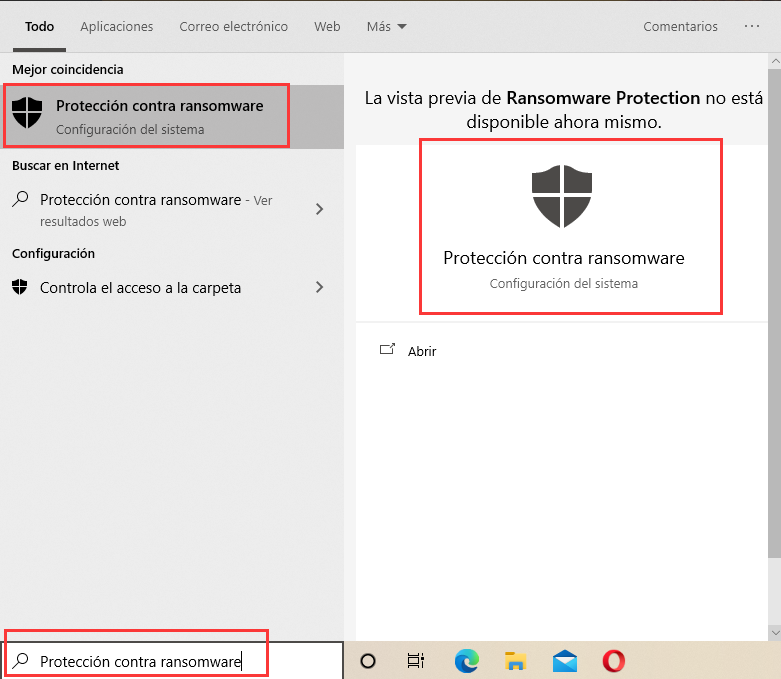
- En Controla el acceso a la carpeta, mueve el interruptor a la posición de Activado. Has clic en Si en la ventana de Control de Cuenta de Usuario.
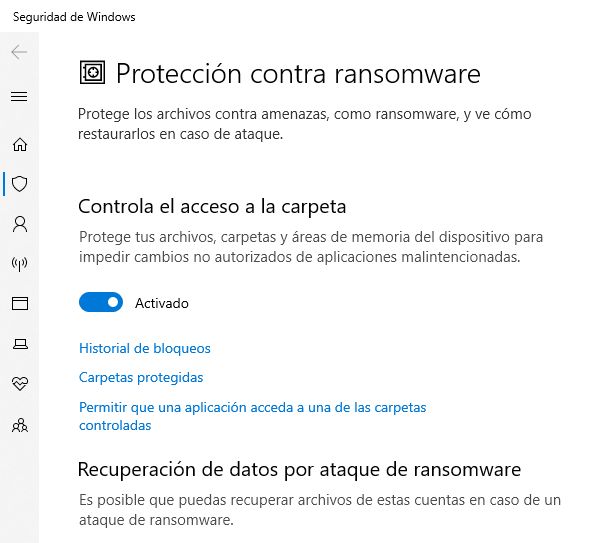
- Has clic en Carpetas Protegidas. Aquí verás que todas las carpetas en el perfil actual (Documentos, Imágenes, Música, etc.) ya están aquí. Puedes agregar o quitar otras carpetas de tu elección, incluyendo carpetas compartidas en la red, haciendo clic en el signo de más (+). Cuando termines, has clic en la flecha de retroceso (<-) en la parte superior para regresar a la página anterior.
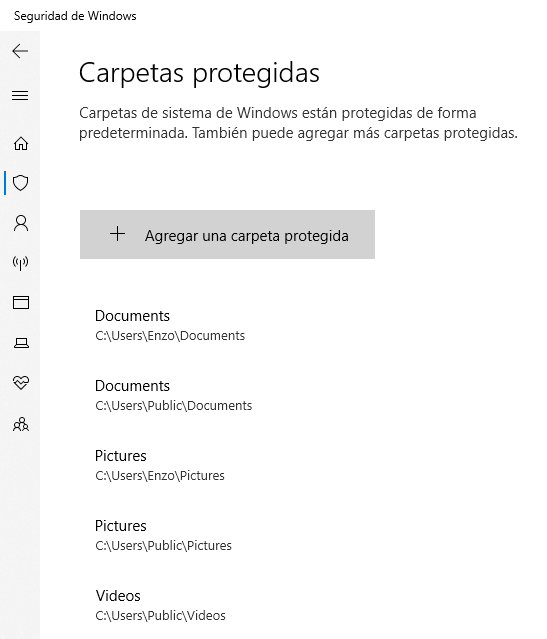
- Has clic en Permitir que una aplicación acceder a una de las carpetas Controladas. Aquí puedes agregar más aplicaciones de tu elección para que tengan acceso completo al contenido de carpetas protegidas, haciendo clic en Agregar una Aplicación Permitida. Si no estás seguro, deja esta lista vacía.
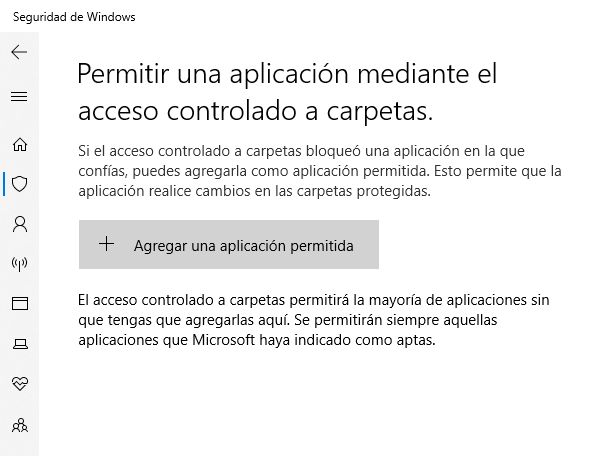
Por cierto, en esta página también puedes configurar OneDrive para tener protección adicional por respaldo. OneDrive te ofrece 5GB de almacenamiento gratuito online, suficiente para una gran cantidad de documentos importantes.
¡Y eso es todo! A partir de ahora, tu data estará segura incluso cuando tu ordenador sufra de un ataque ransomware (Igualmente no cuentes con esto 100%, asegúrate de que también haces los respaldos mencionados anteriormente).
Nuevamente, ten en cuenta que esta característica puede bloquear software benigno y evitar que acceda a tus datos. Puedes notar que algunos programas, como los editores de fotos o scanner, muestren errores. En este caso, deberás repetir el paso #4 y agregar las aplicaciones en cuestión a la lista de aplicaciones permitidas.
Conclusión
Durante los últimos años días me he topado con demasiadas situaciones relacionadas con ransomware, más de lo que quisiera recordar.
En todas estas, las partes involucradas no sabían que tan malo puede ser el ransomware y por esto no tomaron de antemano suficientes medidas preventivas y de protección. Así que permíteme repetir esto:
El Ransomware es un tipo de maldad que ocurre como un ataque al corazón: de la nada y frecuentemente sin advertencia
Así que revisa tus tan preciados datos ahora mismo y, por lo menos, realiza un respaldo antes de que sea demasiado tarde. ¡Mantente seguro!
Deja una respuesta